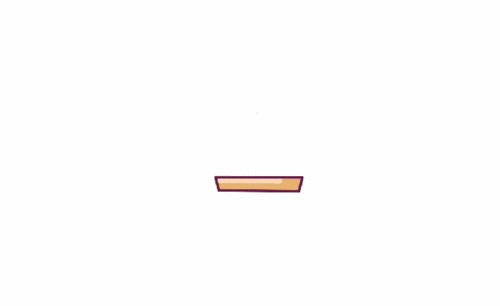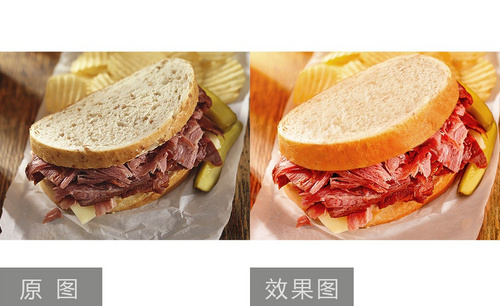ps汉化包
我们在刚打开ps软件时,一般都是英文界面,对于不太懂英文的初学者来说,用起来就特别地不方便了,根本不知道界面上显示的是什么工具。遇到这种情况大家该怎么办呢?我们可以使用ps汉化包把英文界面变成中文界面,那样就方便我们操作了。大家可以跟着以下教程学习一下汉化过程。
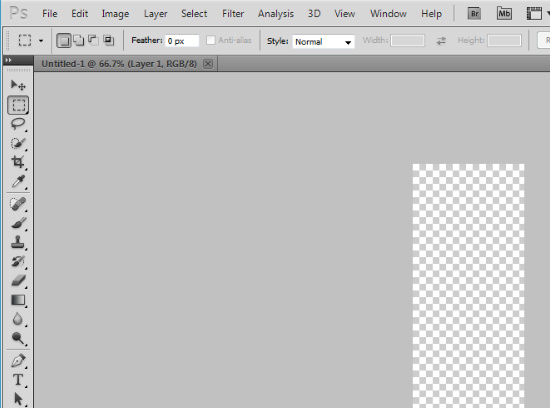
ps汉化包怎么用呢?
我们在刚打开ps软件时,一般都是英文界面,对于不太懂英文的初学者来说,用起来就特别地不方便了,根本不知道界面上显示的是什么工具。遇到这种情况大家该怎么办呢?我们可以使用ps汉化包把英文界面变成中文界面,那样就方便我们操作了。大家可以跟着以下教程学习一下汉化过程。
1、对于一般安装的Photoshop而言,双击打开软件后显示的是英文界面。对于英文不错的人而言,使用英文原版PS并没有什么压力,但是对于一般的用户而言,汉化显得尤为重要。
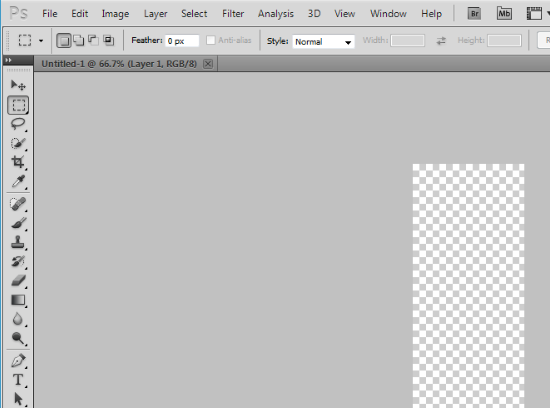
2、这里以CS5版本的PS为例来汉化,首先下载我们的汉化包下载后得到一个“PS CS5汉化补丁.rar”压缩包,右击选择“解压到当前文件夹”,得到一个名为“zh_CN”的文件夹,备用。
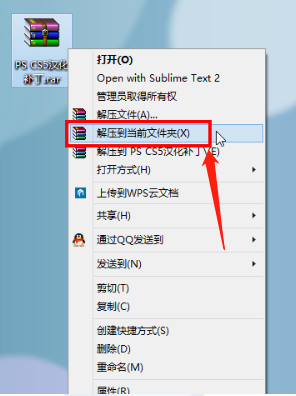
3、如果已经打开了PS软件,记得先关闭,下面找到电脑上安装Photoshop的路径,一般在在某个盘的Program Files文件夹下面。对于32位系统,只会出现前者,我们直接打开即可。

4、找到目录下面的“Locales”文件夹,点进去可以看到一个名为“en_GB”的文件夹了,这个就是英文的语言包。直接删除这个语言包,如果不放心的话可以剪切到别处做一个备份。
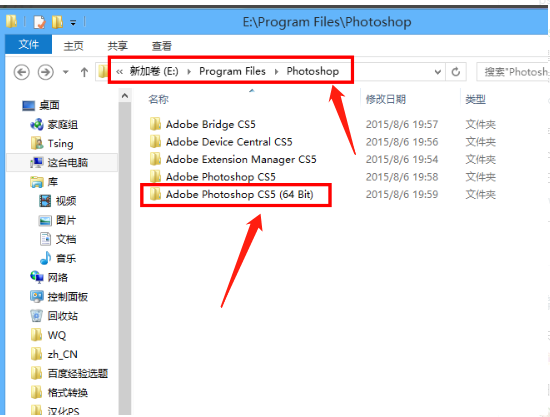

5、将在第2步得到的“zh_CN”文件夹拷贝到这个目录下面,保证这个“Locales”目录下只有“zh_CN”这一个语言包即可。

6、现在打开Photoshop,可以看到启动面板上的提示信息都变成中文的啦,打开软件之后,整个软件都变成中文了。
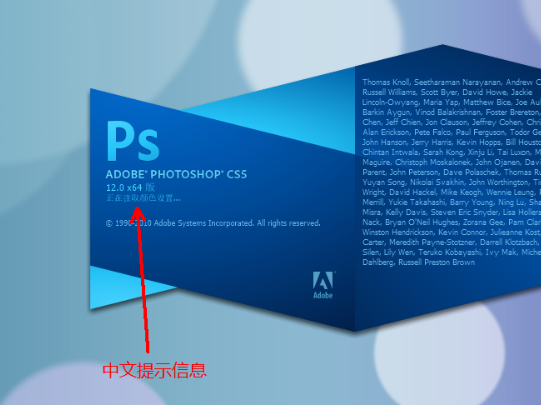
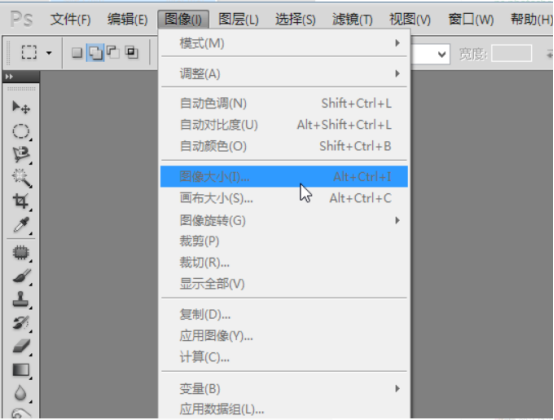
经过ps汉化包汉化以后,大家可以看到最终的效果图,我们可以看到ps整个界面都变成了中文状态,这样新手朋友就可以非常容易地进行学习操作了。就能更快地学会ps软件了,今天小编分享的教程是不是非常实用呢。
本篇文章使用以下硬件型号:联想小新Air15;系统版本:win10;软件版本:PS CS5。
ps汉化包怎么用?
ps汉化包是专门针对ps英文界面进行汉化的语言包。一般情况是我们下载的ps界面往往是英文界面,对于大多数用户来说,操作起来就比较费劲了,因为不是所有人都看得懂英文界面。那么下载一个ps汉化包,就可以把英文界面变成中文界面了。这样大家操作起来就方便多了。下面是它的用法,大家可以看一下。
1、对于一般安装的Photoshop而言,双击打开软件后显示的是英文界面。对于英文不错的人而言,使用英文原版PS并没有什么压力,但是对于一般的用户而言,汉化显得尤为重要。
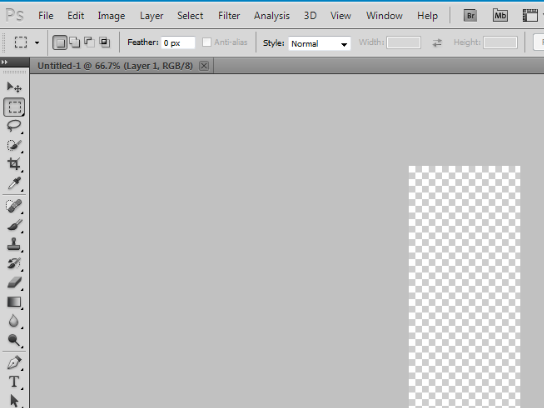
2、这里以CS5版本的PS为例来汉化,首先下载我们的汉化包下载后得到一个“PS CS5汉化补丁.rar”压缩包,右击选择“解压到当前文件夹”,得到一个名为“zh_CN”的文件夹,备用。
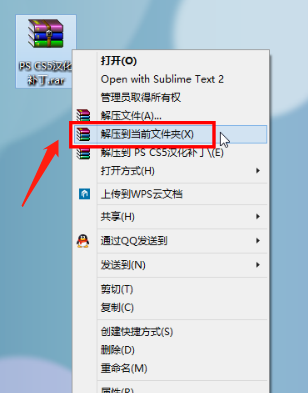
3、如果已经打开了PS软件,记得先关闭,下面找到电脑上安装Photoshop的路径,一般在在某个盘的Program Files文件夹下面。对于32位系统,只会出现前者,我们直接打开即可。
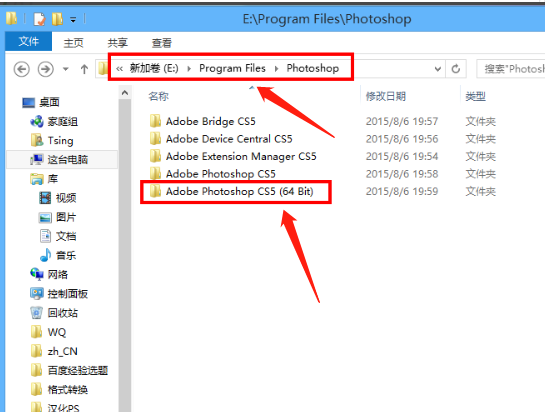
4、找到目录下面的“Locales”文件夹,点进去可以看到一个名为“en_GB”的文件夹了,这个就是英文的语言包。直接删除这个语言包,如果不放心的话可以剪切到别处做一个备份。
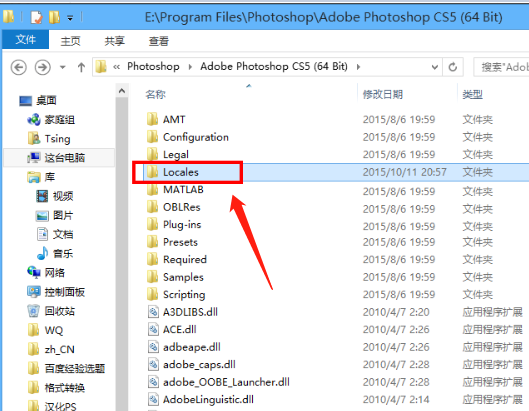
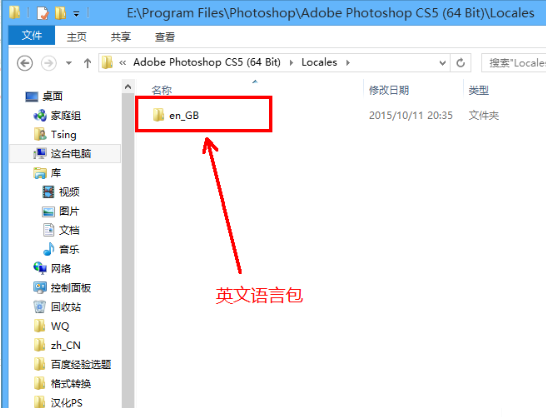
5、将在第2步得到的“zh_CN”文件夹拷贝到这个目录下面,保证这个“Locales”目录下只有“zh_CN”这一个语言包即可。
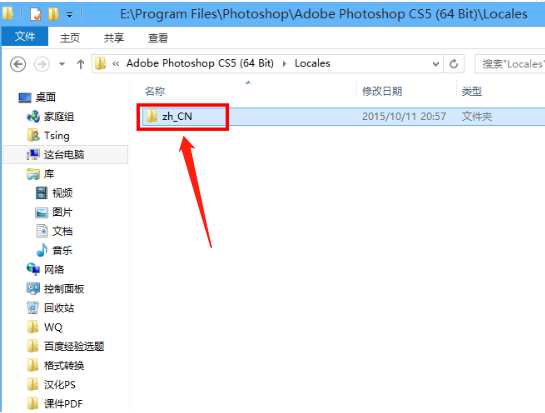
6、现在打开Photoshop,可以看到启动面板上的提示信息都变成中文的啦,打开软件之后,整个软件都变成中文了。

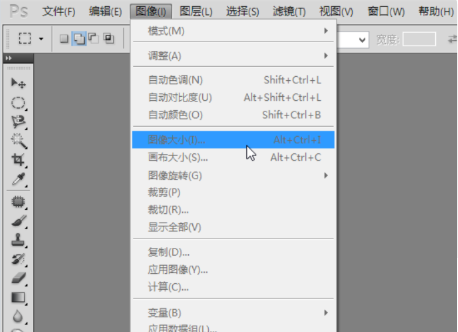
ps汉化包的用法小编就为大家介绍完了,大家在安装完ps软件以后,如果发现界面是英文状态,大家就可以下载一个ps汉化包来汉化一下。通过汉化作用,界面就会变成中文,这样就非常有利于大家操作了。
本篇文章使用以下硬件型号:联想小新Air15;系统版本:win10;软件版本:PS CS5。